Snel alle linkerinspringingen in Word verwijderen
Kutools voor Word
Tijdens het bewerken van een document kunt u verschillende linkerinspringingen tegenkomen die verwijderd moeten worden. U kunt ze handmatig één voor één verwijderen of de paragraafinstellingen aanpassen, maar deze methoden kunnen tijdrovend zijn. Met het hulpprogramma Verwijder Alle Linker Inspringingen van Kutools voor Word kunt u alle linkerinspringingen verwijderen met één klik, waardoor documentopmaak veel eenvoudiger wordt.
Verwijder alle linkerinspringingen uit het hele document
Aanbevolen productiviteitstools voor Word
Kutools voor Word: Combineert AI 🤖, met meer dan 100 geavanceerde functies bespaart 50% van uw documentverwerkings tijd.Vrije download
Office Tab: Voegt browser-achtige tabbladen toe aan Word (en andere Office tools), waardoor het navigeren tussen meerdere documenten eenvoudiger wordt.Vrije download
Functielocatie: Kutools > Inspringingen > Verwijder Alle Linker Inspringingen
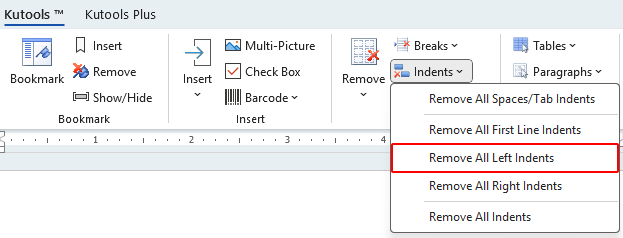
Verwijder alle linkerinspringingen uit het hele document
Als uw Word-document verschillende soorten linkerinspringingen bevat, zoals te zien is in de onderstaande schermafbeelding, en u wilt ze onmiddellijk verwijderen, volg dan deze stappen:
- Plaats uw cursor ergens in het document en pas dit hulpprogramma toe door te klikken op Kutools > Inspringingen > Verwijder Alle Linker Inspringingen.
- Nadat u op Verwijder Alle Linker Inspringingen hebt geklikt, worden alle linkerinspringingen onmiddellijk uit het hele document verwijderd.



Opmerkingen:
- Verwijder Alle Linker Inspringingen verwijdert alleen linkerinspringingen, die zijn gemaakt met behulp van de linker inspringingsmarkering. Zie schermafbeelding:

- Deze optie verwijdert geen andere soorten inspringingen, zoals:
- Rechterinspringingen: Gemaakt met behulp van de rechter inspringingsmarkering. Om alle rechterinspringingen te verwijderen, ga naar de pagina Verwijder Rechter Inspringingen.

- Uitgehangen inspringingen: Gemaakt met behulp van de uitgehangen inspringingsmarkering.

- Eerste regel inspringingen: Gemaakt met behulp van de eerste regel inspringingsmarkering. Om alle eerste regel inspringingen te verwijderen, ga naar de pagina Verwijder Eerste Regel Inspringingen.

- Spatie- of tab-inspringingen: Gemaakt door op de spatie- of tabtoets te drukken. Om spatie- of tab-inspringingen te verwijderen, ga naar de pagina Verwijder Spatie/Tab Inspringingen.

- Rechterinspringingen: Gemaakt met behulp van de rechter inspringingsmarkering. Om alle rechterinspringingen te verwijderen, ga naar de pagina Verwijder Rechter Inspringingen.
Beste productiviteitstools voor Office
Kutools voor Word - Verhoog uw Word-ervaring met meer dan 100 indrukwekkende functies!
🤖 Kutools AI-functies: AI Assistent / Realtime Assistent / Super Polish (Formaat behouden) / Super Vertalen (Formaat behouden) / AI Redactie / AI Proeflezen...
📘 Documentbeheer: Pagina's splitsen / Documenten samenvoegen / Selectie exporteren in verschillende indelingen (PDF/TXT/DOC/HTML...) / Batch converteren naar PDF...
✏ Inhoud bewerken: Batch Zoeken en Vervangen over meerdere bestanden / Alle afbeeldingen formaat wijzigen / Tabelrijen en -kolommen transponeren / Tabel naar tekst converteren...
🧹 Moeiteloos opschonen: Extra spaties verwijderen / Sectie-einden / Tekstvakken / Hyperlinks / Voor meer verwijderopties ga naar de groep Verwijderen...
➕ Creatief invoegen: Duizendtalscheidingsteken invoegen / Selectievakjes / Keuzerondjes / QR-code / Barcode / Meerdere afbeeldingen / Ontdek meer in de groep Invoegen...
🔍 Nauwkeurige selecties: Specifieke pagina's aanwijzen / Tabellen / Vormen / Kopalinea's / Verbeter de navigatie met meer Selecteren functies...
⭐ Sterverbeteringen: Navigeer naar elke locatie / Automatisch herhalende tekst invoegen / Wisselen tussen documentvensters /11 conversietools...

Beste productiviteitstools voor Office
Kutools voor Word - 100+ Hulpprogramma's voor Word
- 🤖 Kutools AI-functies: AI Assistent / Realtime Assistent / Super Polish / Super Vertalen / AI Redactie / AI Proeflezen
- 📘 Documentbeheer: Pagina's splitsen / Documenten samenvoegen / Batch converteren naar PDF
- ✏ Inhoud bewerken: Batch Zoeken en Vervangen / Alle afbeeldingen formaat wijzigen
- 🧹 Moeiteloos opschonen: Verwijder extra spaties / Sectie-einden verwijderen
- ➕ Creatief invoegen: Duizendtalscheidingsteken invoegen / Selectievakjes invoegen / QR-codes maken






